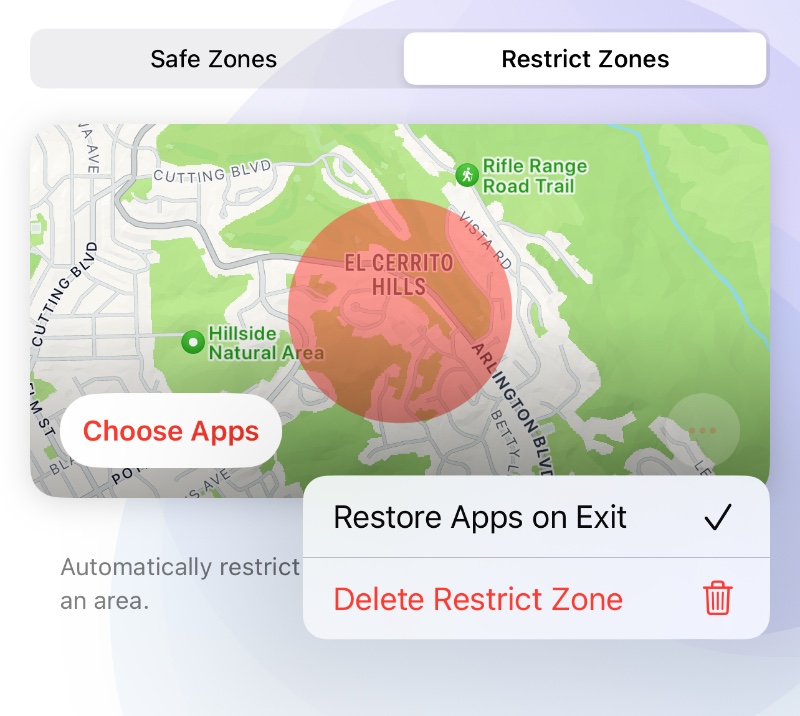Inställning för skolan
Du kan ställa in den för att förbjuda användning av specifika appar i skolan. Detta kan uppnås på två sätt: Schema eller Begränsade zoner.
Öppna Cape, gå till fliken "Schema", tryck på "Nytt schema".
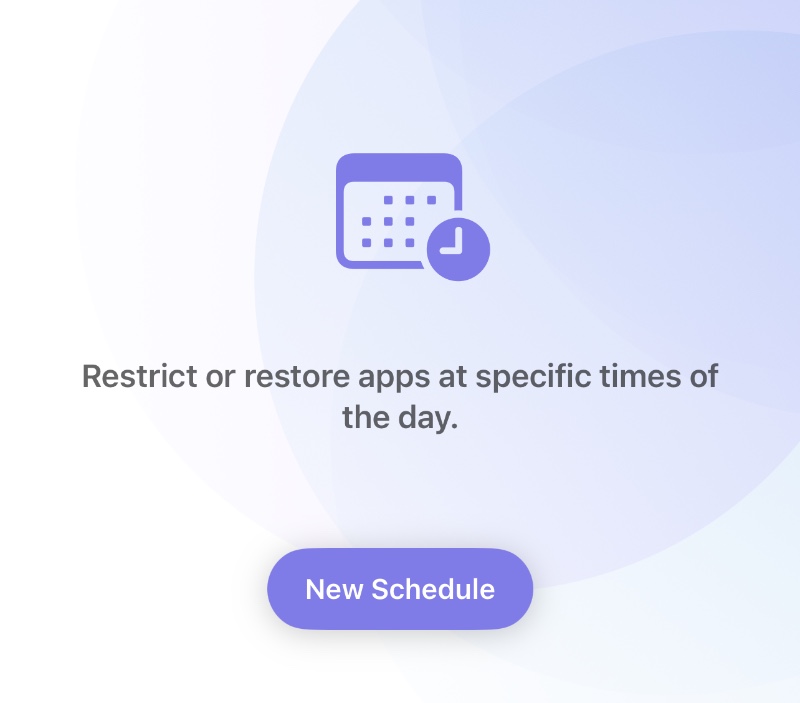
Tryck på "Välj appar" för att välja en skapad grupp som Schemat ska tillämpas på.
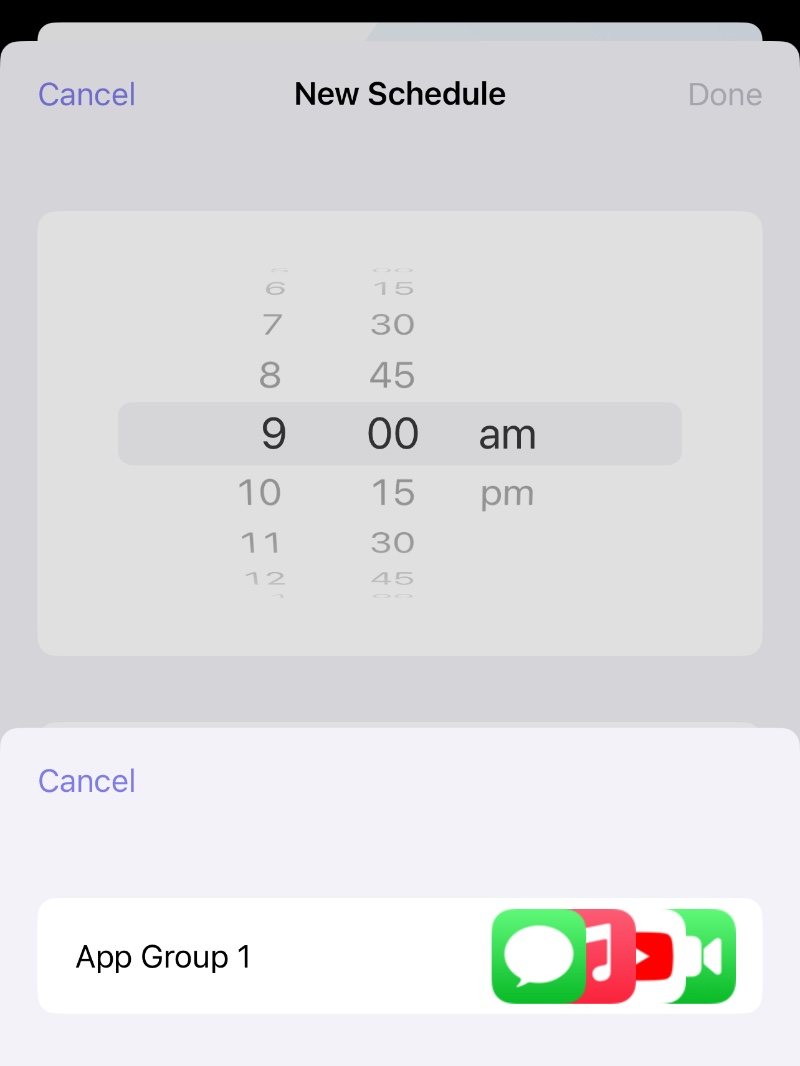
Ställ först in appen så att den automatiskt döljer sig när du går till skolan. Till exempel, ställ in tiden till 9:00, välj vardagar och välj Dölj eller Blockera som läge (beroende på begränsningslägestypen för appgruppen).
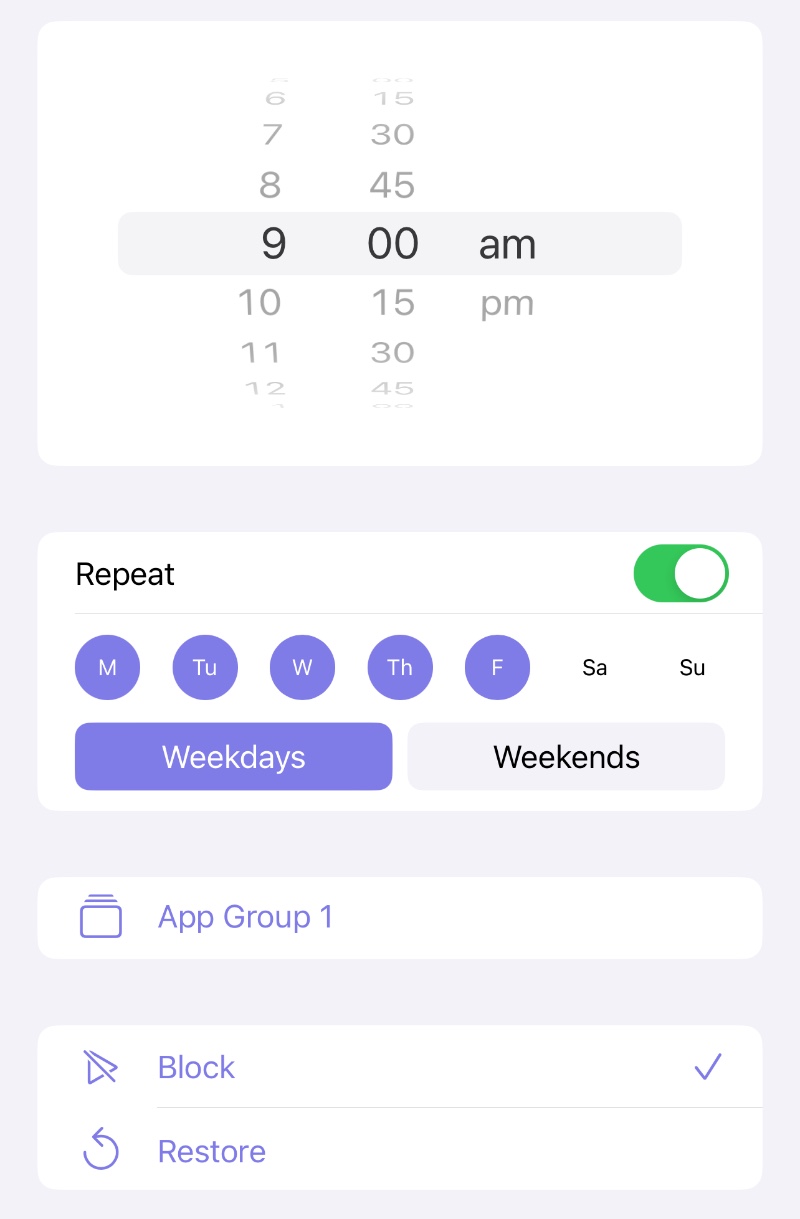
Tryck på "Klar" för att avsluta, tryck sedan på "+" för att skapa en annan schemaregel för att återställa appgruppen efter skolan. Till exempel, ställ in tiden till 16:00, välj vardagar och välj Återställ som läge.
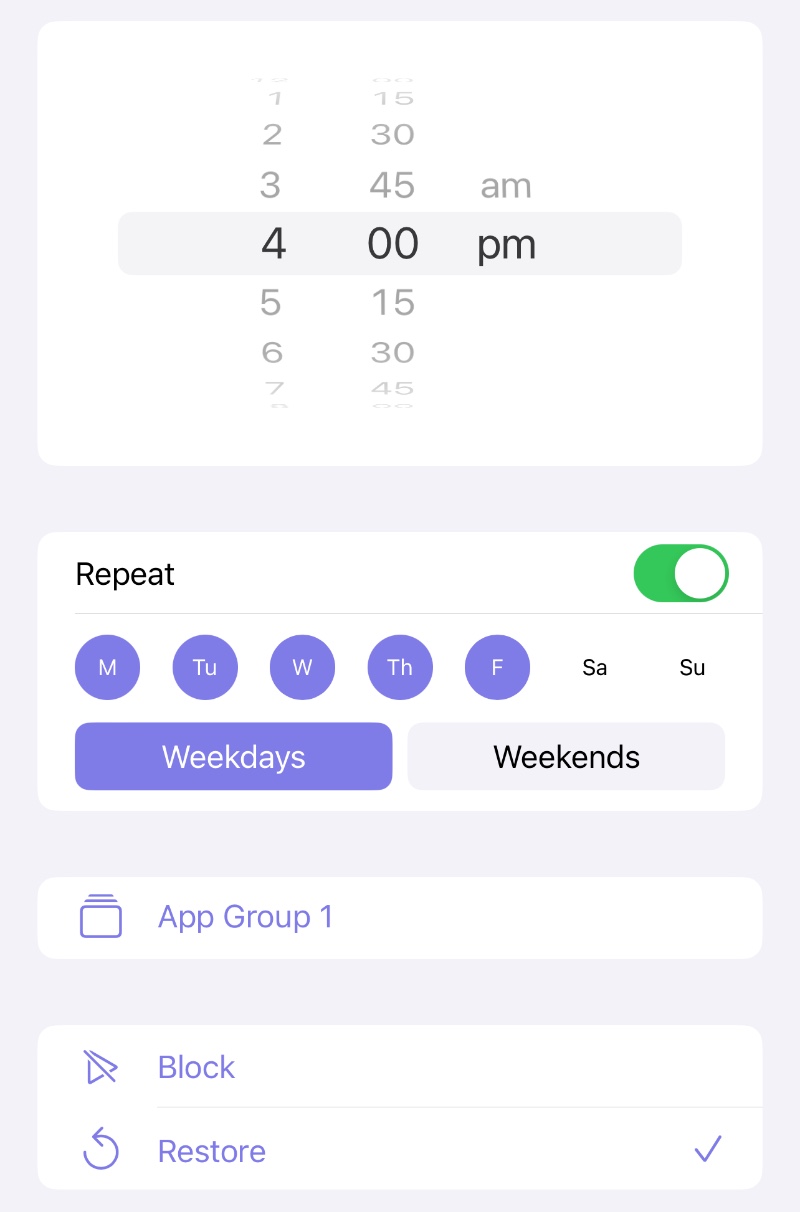
Inställningarna är slutförda efter att ha tryckt på "Klar", så att den valda appgruppen kommer att blockeras för användning under skolan och återställas efter skolan.
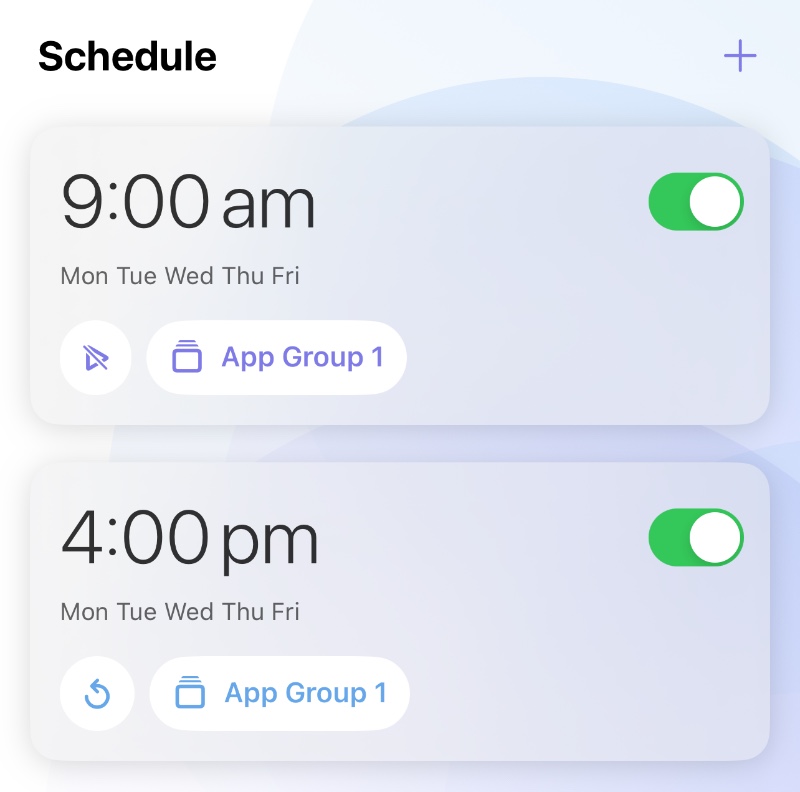
Förutom begränsningar via Schema kan liknande effekter också uppnås via Begränsad zon.
Öppna Cape, gå till fliken "Zon", tryck på "Ny begränsad zon".
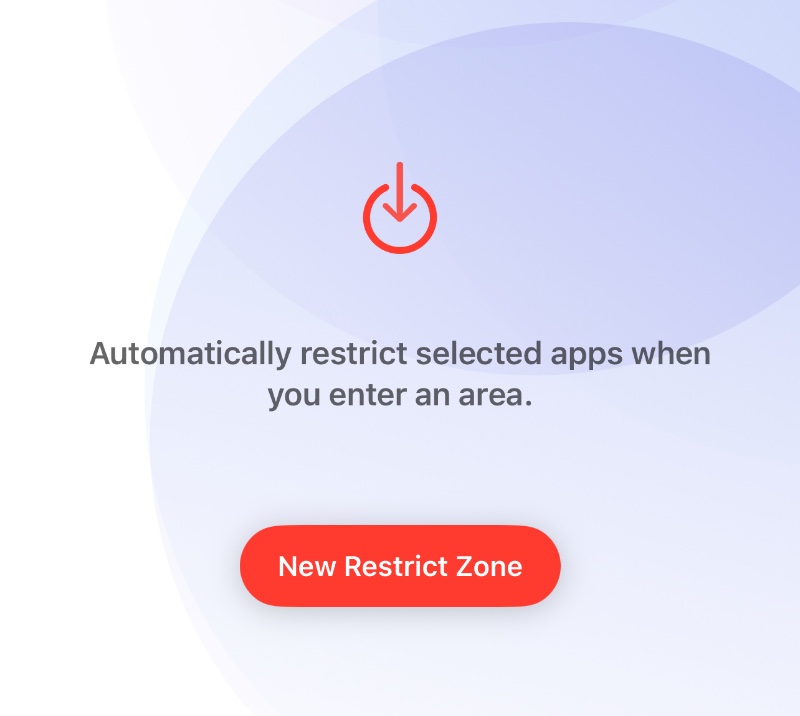
Tryck sedan på skolan på kartan för att ställa in centrum för det begränsade området och välj en lämplig diameter.
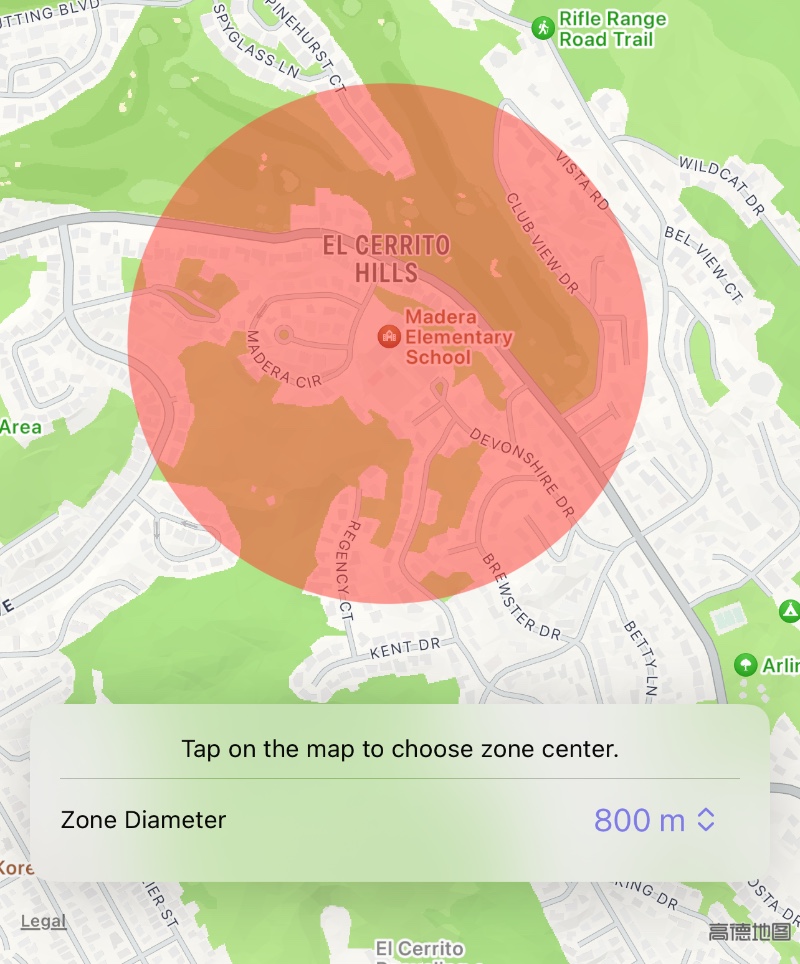
När du är klar med att trycka på "Klar", tryck på "Välj appar" för att välja en skapad grupp som Begränsad zon ska tillämpas på.
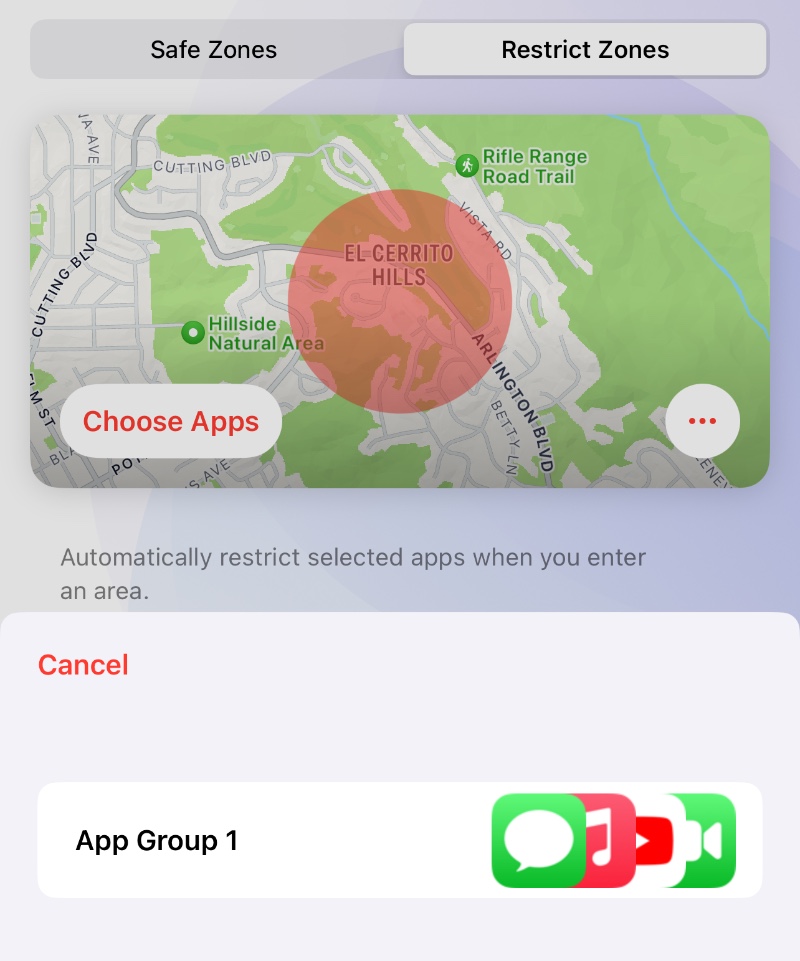
Valda grupper är nu automatiskt begränsade när ditt barn går in i skolområdet. Om du också vill återställa appanvändningen automatiskt när ditt barn lämnar området, tryck på "..." på kortet och välj "Återställ appar vid utgång".